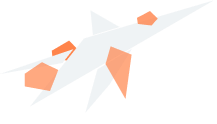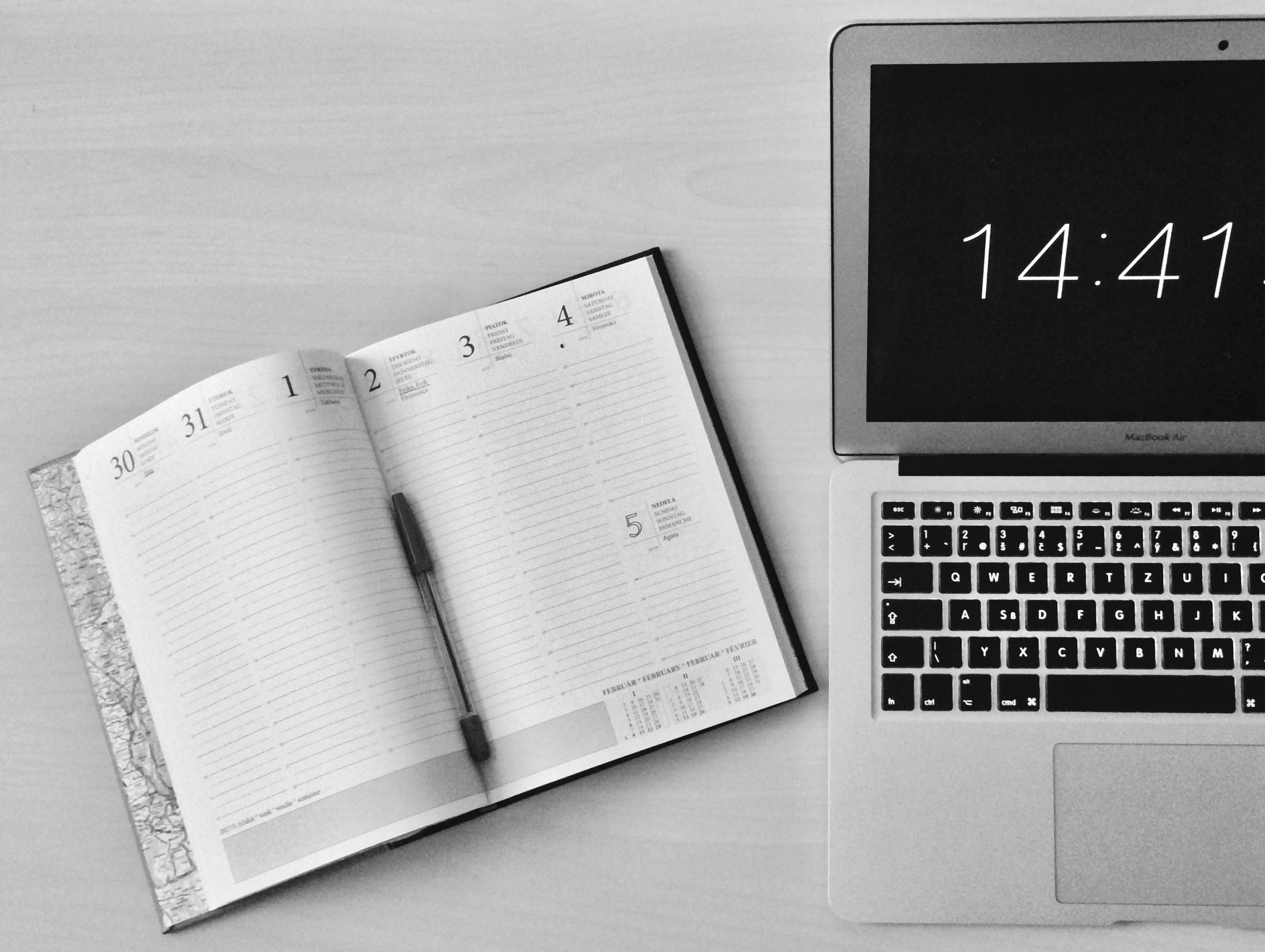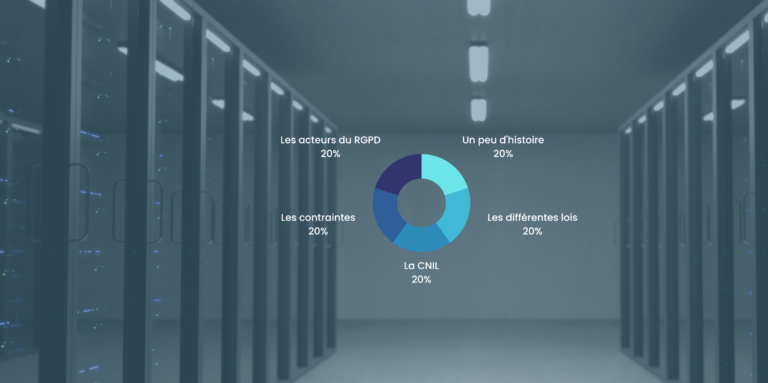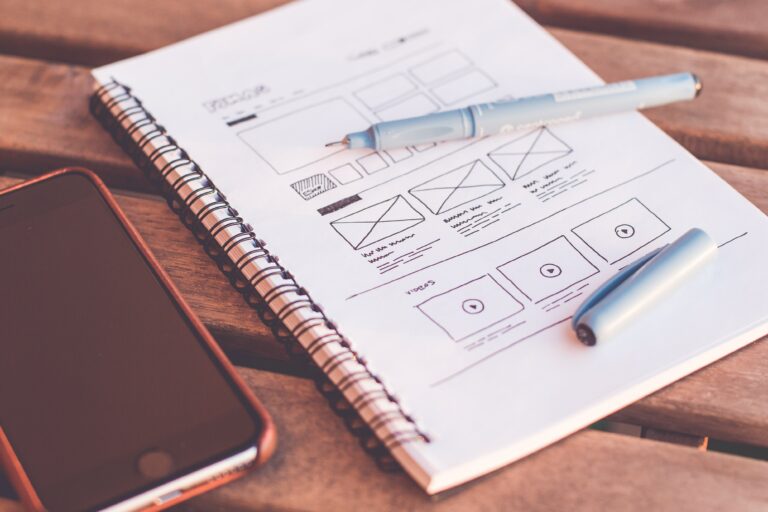Améliorer la productivité de votre entreprise avec Google Agenda
Comment aider vos employés à mieux gérer leur planning, en leur proposant une solution de planification en ligne avec l’outil Google Agenda.

En entreprise, une grosse partie de notre job dépend de la manière dont on s’organise. Cela permet d’éviter les oublis, respecter les délais, et penser à faire les tâches les plus répétitives et ingrates. Et comme l’on travaille en groupe, une mauvaise organisation va impacter l’entreprise. Les managers ont donc la responsabilité de donner à leurs employés les moyens d’être le mieux organisé possible, afin que l’entreprise gagne en productivité. Cela va passer par le choix des outils de gestion et de planification. Je vous propose donc de découvrir ou d’approfondir la solution qu’offre la suite Google avec Google Agenda.
Pour cet article, je vais mettre en avant un exemple fictif pour vous montrer un cas concret d’utilisation. Nous allons travailler avec Rémy. Rémy travaille en tant que commercial dans une boîte de service de 50 personnes. Comme ses clients sont répartis dans toute la France, il ne se déplace pas à chaque fois pour rencontrer ses clients, et doit faire beaucoup de visios. Il a aussi besoin de faire des meetings avec son équipe, car il manage 3 autres commerciaux. Il doit aussi penser à mettre à jour son outil CRM, et à penser à faire la paperasse administrative.
Rémy gère mal son emploi du temps, il prépare une to do list le lundi matin, mais repousse souvent certaines tâches car son agenda est bousculé régulièrement par de nouvelles priorités. Il a du mal à trouver du temps pour gérer son équipe car quand il ne sait pas quand est-ce qu’ils sont disponibles. Par dessus tout, il oublie de faire des tâches administratives et de facturation, ce qui le met en retard.
Nous allons donc voir comment l’utilisation de Google Agenda peut faciliter le quotidien de Rémy.
Les 2 Rôles les plus importants de Google Agenda
Tout d’abord, il doit demander la création d’un compte Google d’entreprise, avec Google Workspace, pour lui et son équipe. Cela lui permettra de connecter son adresse professionnelle à son compte Gmail, de même pour son équipe. Le mieux dans une entreprise est que tous les employés puissent être ajoutés sur ce compte, ce qui permettra à chaque service de profiter des fonctionnalités.
La gestion des tâches personnelles, ponctuelles et répétitives
On sait que jusqu’à présent Rémy prépare une to do list en début de semaine, mais il ne prévoit pas dans sa semaine de temps dédié à ces tâches. Rémy va pouvoir directement dédier des créneaux spécifiques de sa semaine, pour chaque tâche. Cela lui permettra de ne rien oublier. S’il doit contacter un client, mais qu’il sait qu’il est en congé jusqu’à mardi, il lui suffit de noter le mercredi d’appeler ce client.
C’est aussi un bon moyen de prévisualiser sa semaine rapidement, et d’évaluer sa charge de travail. Il pourra alors définir quand proposer des rendez-vous à ses clients et son équipe, mais aussi ajouter et ou repousser des missions. Comme son emploi du temps change de temps en temps, il lui est très facile de déplacer ses tâches à d’autres créneaux de la semaine.
Astuce : intégrez Google Agenda à votre routine en ouvrant automatiquement la page de votre calendrier au démarrage de votre navigateur.
Pour ses tâches répétitives, il peut ajouter un créneau journalier, hebdomadaire, ou mensuel à un horaire précis qui se répétera toutes les semaines. Il sera alors notifié qu’il doit penser à mettre à jour son logiciel de facturation tous les jeudis à 17h, et son CRM tous les jours à 18h.
Gestion des meetings interne et externe
Nous avons compris que le plus gros problème de Rémy, est la gestion de ses réunions en visio avec ses clients et son équipe. On sait que la satisfaction et l’image que vous renvoyez sont primordiales chez vos clients, surtout pendant la période de la vente. Montrez l’image d’une entreprise sérieuse en ayant une gestion de projet professionnelle.
Améliorez la satisfaction de vos clients en proposant un suivi régulier et facile à travers des réunions en visio sur Google Agenda. En plus de pouvoir organiser des meetings ponctuels, vous pouvez dès le départ prévoir des meetings réguliers. Vous savez que vous allez travailler sur un projet avec un client sur 3 mois. Convenez dès le départ d’un créneau toutes les 2 semaines, et créez facilement un meeting qui se répète. Vous ne perdrez plus de temps à relancer vos clients ou vos prestataires.
Gestion de l’organisation hybride en interne
Google Agenda a évolué et on voit de nouvelles fonctionnalités apparaître sur nos comptes Google Workspace. Comme la possibilité de prévenir si on rejoint le meeting en présentiel dans un bureau ou en remote. Vous pouvez aussi ajouter dans votre agenda la localisation notion de Travail à domicile et ou en présentiel.
Conseil : Pour vos réunions, vous n’utilisez pas Google Meet et privilégiez d’autres outils, mais gérez tout de même votre agenda avec Google ? Aucun problème, vous pouvez connecter vos comptes Zoom, Microsoft teams etc à votre agenda. Vous aurez un meeting créé et partagé avec votre client.
En soit, Rémy peut utiliser ces fonctionnalités sans avoir à prendre un compte entreprise Google Workspace, son compte gmail lui suffit amplement. L’intérêt principal de passer par Google Workspace est la gestion interne. En effet, chaque employé peut consulter les agendas professionnels de ses collègues. Car pour rappel l’un de ses gros problèmes, c’est que pour savoir quand son équipe est disponible, il doit contacter chaque personne pour trouver un créneau. Ceux qui ne sont pas à l’aise avec le fait de partager leurs tâches, peuvent passer leurs calendriers en privé. Ses collègues pourront alors tout de même voir quelles zones de leurs calendriers sont libres.
LES RISQUES À PRENDRE EN COMPTE
Créer un meeting avec Google agenda ça prend 10 secondes : 1. Sélectionner la date 2. Ajouter un titre, 3. Ajouter les invités. Le risque dans tout ça est l’abus de meeting. Surtout aujourd’hui avec le télétravail. Prenez conscience qu’au bureau, vous n’iriez pas passer 1 heure dans le bureau de votre collègue pour discuter d’un point qui aurait pu être contenu dans un email.
En tant que manageur, faites prendre conscience de cela à vos équipes, et mettez en place des solutions. Vous pouvez traquer le nombre de meetings en interne grâce à Google Agenda. Si vous voyez que certains en abusent, Instaurer dans la semaine une journée ou une demi-journée sans réunion. Généralement le mardi matin, ou le vendredi après-midi.
Vos collègues vous ajoutent des meetings un peu n’importe comment dans votre calendrier Ajouter dans votre agenda, des zones de “focus”, qui refusent automatiquement les meetings, car vous préférez vous concentrer à vos tâches sans être interrompu, par un collègue qui a besoin de votre aide.
Vous pouvez aussi mettre des zones de disponibilité dans votre agenda, pour que vos collègues et managers sachent quand vous proposer un meeting. Cela permet d’enchaîner tous vos meetings sur une seule demi-journée, et vous serez tranquille le reste de la semaine.
Visualisation rapide de sa semaine avec Google Agenda
Sa semaine est donc divisée entre les réunions externes, internes, et ses tâches individuelles. Pour visualiser rapidement sa semaine dans sa globalité, je lui conseille d’utiliser une fonctionnalité de Google Agenda : la création de code couleur. C’est très simple, il suffit d’associer une couleur à une catégorie, telle que : Rouge « tâche urgente »; Vert « tâche simple » ; Violet « Réunion interne » ; Bleu « Réunion client ou prestataire » jaune “Formation et Veille”. En fait, ce code va dépendre de vous et de votre utilisation quotidienne. C’est pour ça qu’il est important de se poser et d’analyser ses missions au quotidien.
Grâce à Google Agenda, vous pouvez voir combien de temps, vous avez passé sur chaque catégorie, car il fournit un système de tracking automatique. Cela vous permet de comparer le nombre d’heures passées en meeting client, à gérer ses tâches administratives, en meeting interne, etc. Cela peut vous permettre d’ajuster votre planning. Si par exemple, Rémy cherche à gagner du temps, car il ne s’en sort plus, et qu’il voit qu’il passe trop de temps en meeting interne, il peut réguler ses meetings et installer plus de zones de focus.
autres utilisations
Comme vous pouvez le voir, Google Agenda peut vraiment faciliter la vie de votre organisation en entreprise. Là, j’ai pris un exemple concret, mais on peut imaginer d’autres scénarios. Par exemple, vous gérez une équipe avec un planning qui change toutes les semaines. Aménager les plannings rapidement pour la semaine d’après en partageant ce calendrier avec l’équipe. Comme les infos sont automatiquement mis en ligne, ils n’auront qu’à consulter ce calendrier. Car Google Agenda permet de partager ses calendriers. En sachant que vous pouvez créer différents calendriers pour un seul compte et ne partager avec votre équipe que celui qui les concerne.
Pour terminer, sachez qu’il existe beaucoup de plugins à connecter à votre compte Google Agenda. Selon votre utilisation et les outils auxquels vous êtes connectés, cela peut être intéressant de voir si l’intégration de ces modules peut vous faciliter la vie. Personnellement, je vous conseille dans un premier temps de ne pas trop vous compliquer la tâche.